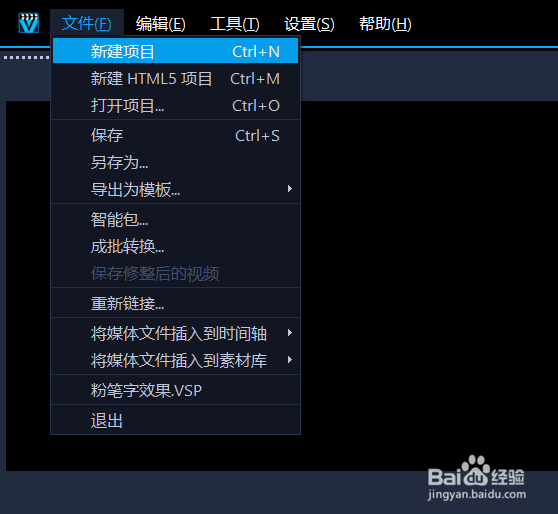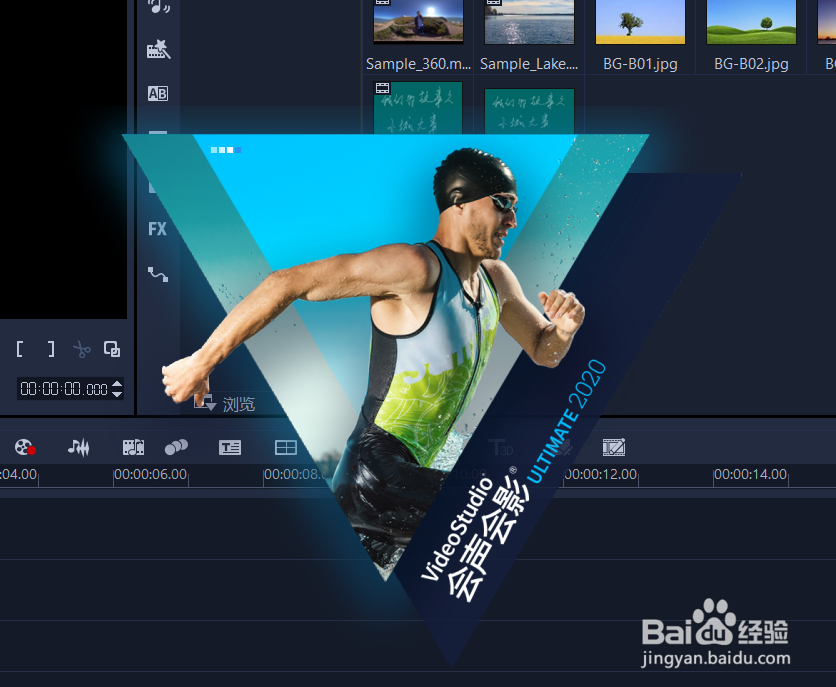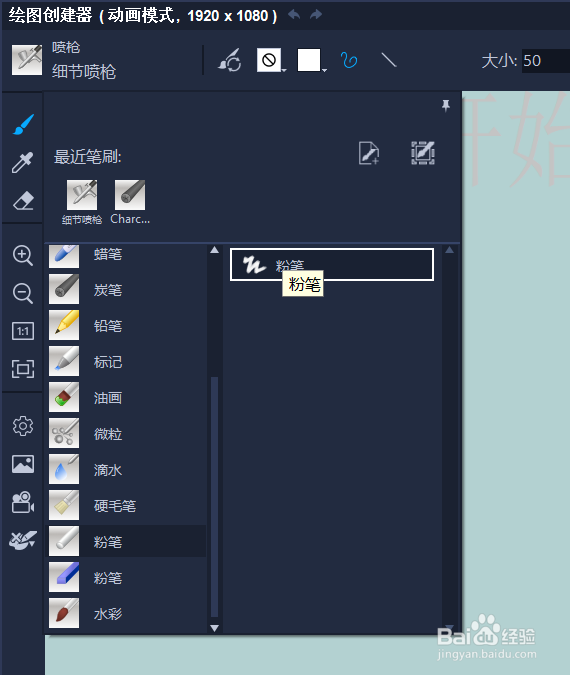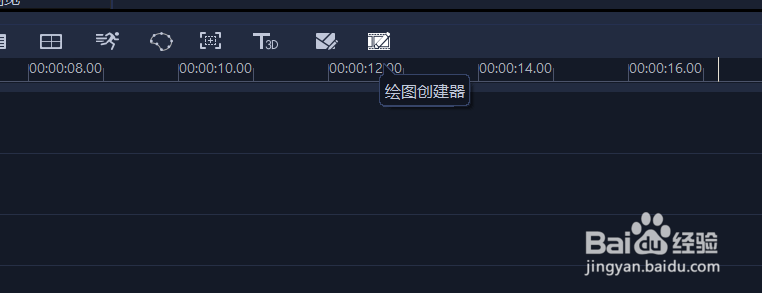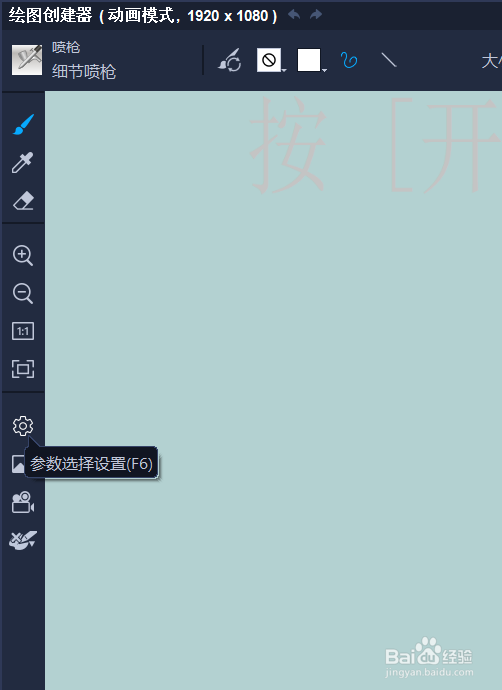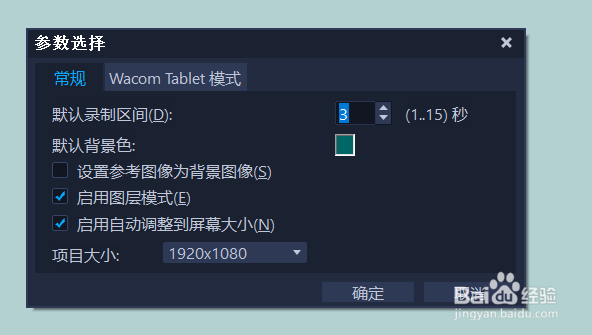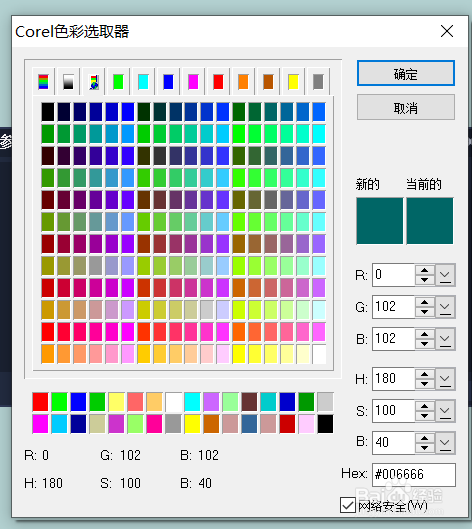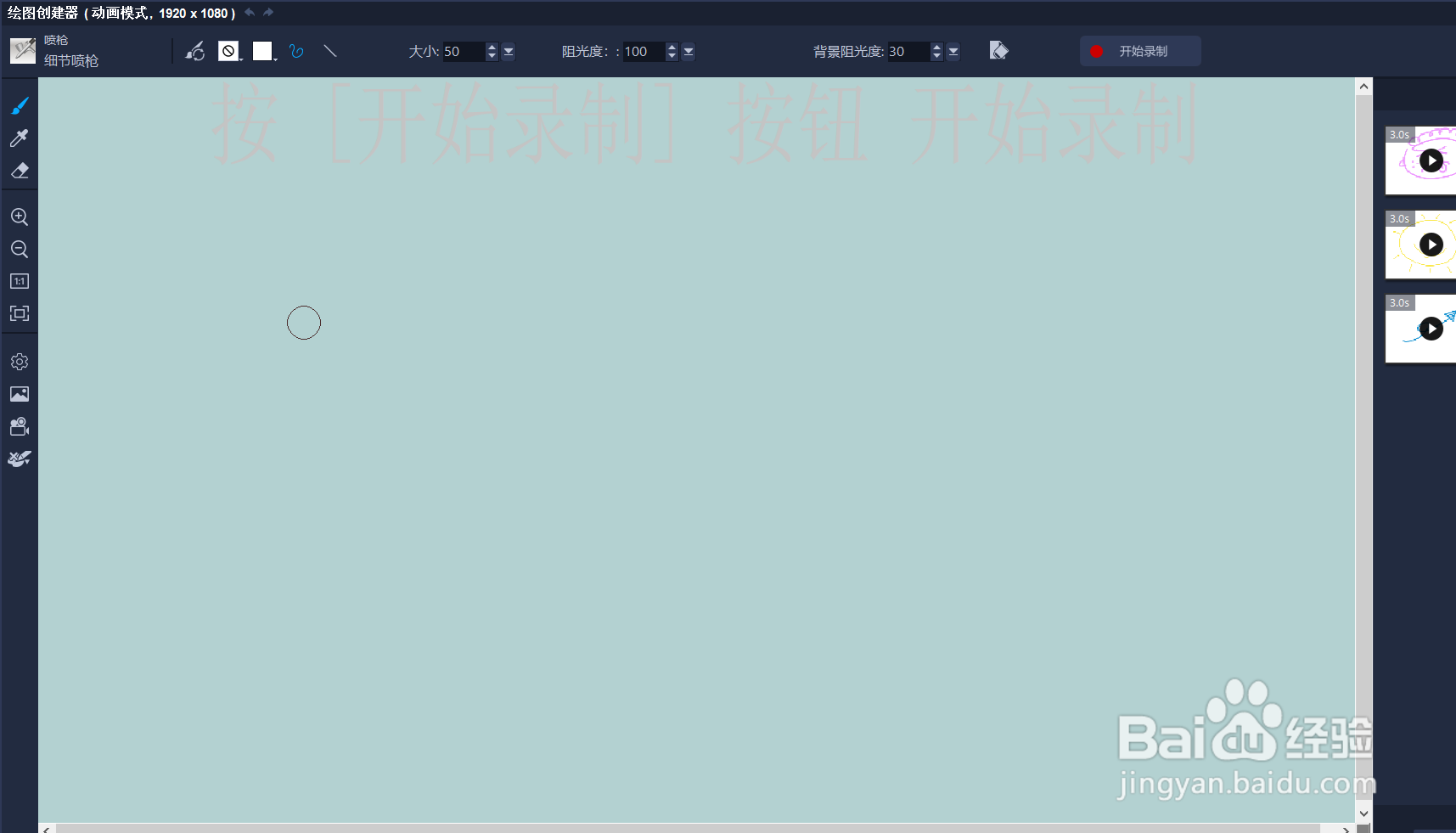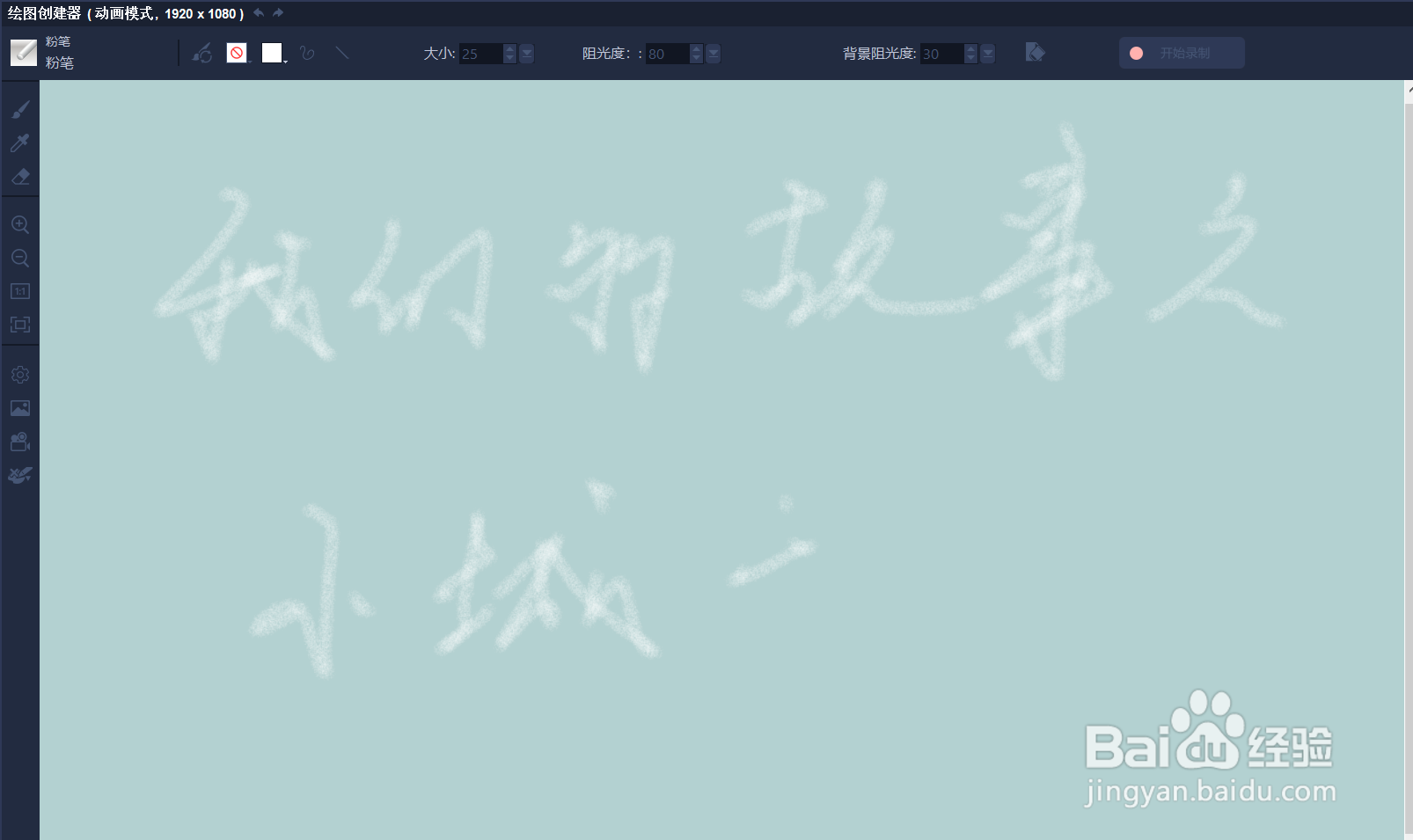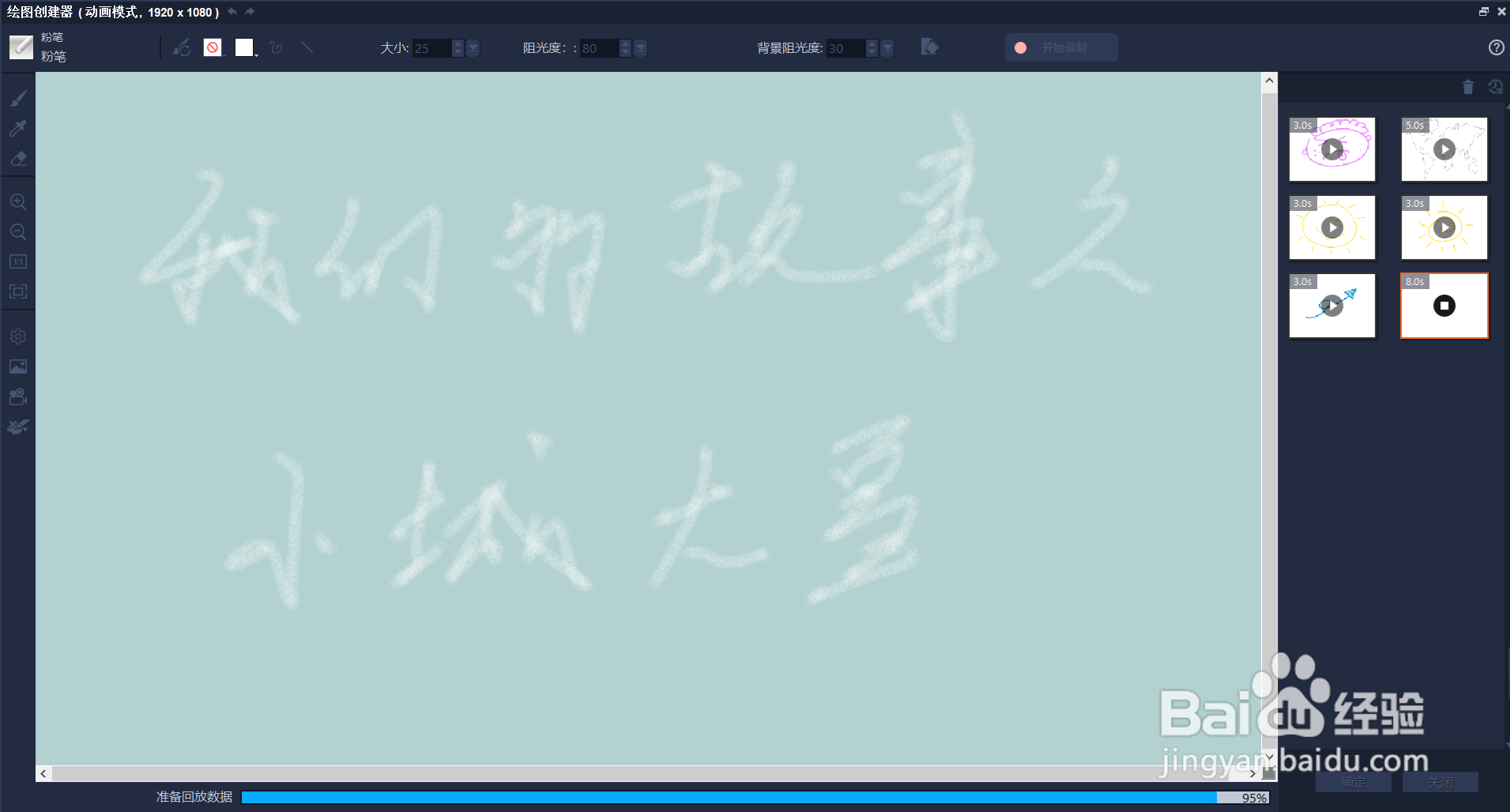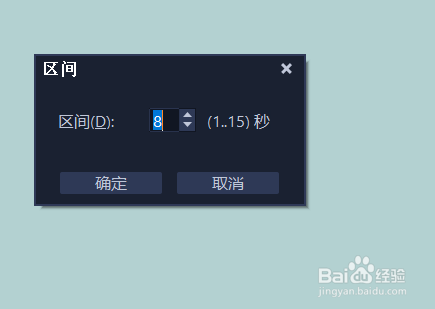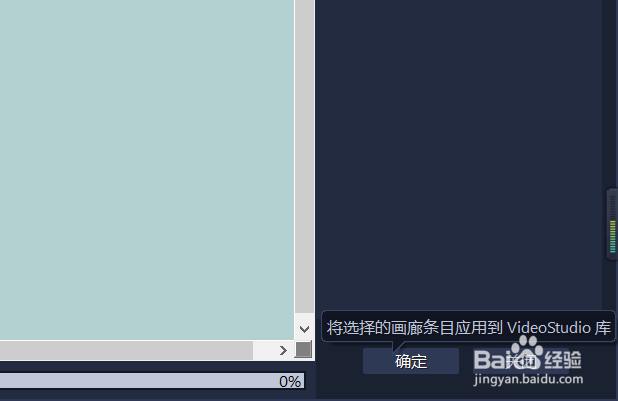会声会影2020如何制作手写文字的播放效果
1、打开会声会影先新建一个工程文件;
2、点击时间线上的绘图创建器工具打开;
3、选择点击左边的设置选项(快捷键F6),设置一下背景颜色,这里设置蓝色黑板背景(RGB数值为0,102,102);
4、点击上面的画笔打开画笔类型窗口,选择粉笔画笔;
5、调整画笔到合适大小,点击右上方的开始录制按钮即可开始书写文字,右键创建好的文字媒体文件,选择更改区间选项可修改文件显示的播放时间,选择之后点击下方的确定选项进行手写文字渲染输出操作;
6、渲染好手写的文字媒体文件后,在媒体窗口会自动生成刚才渲染好的文字文件,锂淅铄旰直接把窗口中这个手写文字媒体文件拖拽到下方的时间线上,在音频轨道上加入在黑板上的写字声音特效,进行处理,最好点击共享选项进行文件输出保存即可。
声明:本网站引用、摘录或转载内容仅供网站访问者交流或参考,不代表本站立场,如存在版权或非法内容,请联系站长删除,联系邮箱:site.kefu@qq.com。
阅读量:53
阅读量:56
阅读量:42
阅读量:84
阅读量:54